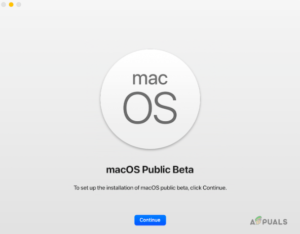Как и каждый год, выходит крупное обновление операционных систем Apple, включая iOS и iPadOS. В этом году мы получили совершенно новую и захватывающую iOS 15 — следующий крупный релиз операционной системы iOS. В iOS 15 появилась масса новых функций, которые привели пользователей iPhone в полный восторг. Это включает в себя новый режим Focus, FaceTime’ SharePlay, совершенно новый Safari, а также визуальное обновление области уведомлений и многое другое. Сентябрь уже наступил, а это значит, что и iPhone 13 будет сопровождаться iOS 15.

Однако, если вы не можете’ дождаться официального релиза iOS 15, который уже не за горами, вам повезло, так как после нескольких обновлений бета-версии для разработчиков, Apple позволила пользователям протестировать iOS 15, выпустив публичную бета-версию. Несмотря на то, что она уже давно существует, сейчас самое время попробовать новую операционную систему и посмотреть, как она вам понравится. Помните, однако, что это все еще бета-версия операционной системы, а не стабильный релиз, что означает, что здесь и там будут ошибки и проблемы, какими бы незначительными они ни были. Если вас устраивает жонглирование мелкими проблемами, то просто следуйте дальше, и мы покажем вам, как установить iOS 15 Public Beta на ваш iPhone.
Может ли мой iPhone работать под управлением iOS 15?
Это вопрос, который’ всегда возникает при выходе очередного крупного обновления операционной системы. Как оказалось, новая iOS 15 может быть запущена на всех устройствах, которые работают под управлением iOS 14. Поэтому, если вы в настоящее время используете iOS 14, тогда вам не о чем беспокоиться, и вы сможете наслаждаться новой iOS 15. Кроме того, ниже приведен список моделей iPhone, совместимых с iOS 15:
- iPhone 12 Mini
- iPhone 12
- iPhone 12 Pro
- iPhone 12 Pro Max
- Телефон 11
- iPhone 11 Pro
- iPhone 11 Pro Max
- iPhone XS
- iPhone XS Max
- iPhone XR
- iPhone X
- iPhone 8
- iPhone 8 Plus
- iPhone 7
- iPhone 7 Plus
- iPhone 6s
- iPhone 6s Plus
- iPhone SE (1-е поколение)
- iPhone SE (2-е поколение)
Создать резервную копию
Прежде чем приступить к загрузке и установке iOS 15, важно создать резервную копию ваших данных. Это важно, потому что iOS 15 все еще находится в стадии бета-версии, а это значит, что в ней будут неровности, и если в ближайшем будущем вы решите, что операционная система недостаточно стабильна, вы легко можете понижение версии с iOS 15 до 14 без потери данных. Эта резервная копия будет действовать как точка восстановления. Здесь также важно отметить, что резервные копии iCloud, созданные на iOS 15, не могут быть использованы, если вы хотите восстановить устройство.
После этого выполните указанные ниже действия, чтобы создать резервную копию вашего iPhone:
- Прежде всего, подключите iPhone к компьютеру Mac.
- Подключив iPhone к компьютеру Mac, откройте его Finder окно, нажав на значок Finder, расположенный в доке.
- В окне Finder под Местоположения, вы сможете увидеть свое устройство iPhone.

MacOS Finder - Нажмите на свой iPhone устройство. Если вы впервые подключаете устройство к Mac, вам будет задан вопрос, доверяете ли вы устройству. Нажмите кнопку Доверяйте кнопку. Вам будет предложено ввести пароль, сделайте это.

Доверяя устройству iPhone - После этого в разделе Общие сведения, выберите пункт Создайте резервную копию всех данных на iPhone на этом Mac опция.
- Как только вы это сделаете, нажмите на кнопку Создать резервную копию кнопка для запуска процесса резервного копирования.

Создание резервной копии - Подождите, пока все закончится.
Примечание: Вы также можете использовать iTunes для создания резервной копии iPhone, если вам так удобнее. Для этого вы можете следовать следующим инструкциям это подробное руководство в результате чего вы пройдете пошаговый процесс на нашем сайте.
Загрузка и установка iOS 15 Public Beta на iPhone
На данном этапе, мы надеемся, вы успешно создали резервную копию данных iPhone. Если вы этого не сделали, настоятельно рекомендуем вам сделать это, так как это поможет вам в восстановлении вашего устройства. Если вы хотите жить на грани, то это нормально и зависит только от вас.
Итак, давайте приступим и покажем вам, как загрузить и установить iOS 15 Public Beta. Процесс довольно простой и понятный. Чтобы установить публичную бета-версию, следуйте инструкциям, приведенным ниже:
- Прежде всего, на своем iPhone перейдите на веб-сайт программы Apple Beta Software Program, нажав кнопку здесь.
- Оказавшись на сайте, нажмите кнопку стрелка расположенную в правом верхнем углу, а затем нажмите на Войти кнопка. Войдите в учетную запись Apple, которая привязана к вашему iPhone.

Программа бета-тестирования программного обеспечения Apple - После того как вы вошли в систему, убедитесь, что вы находитесь на странице iOS вкладка Руководство по публичному бета-тестированию страница.

Загрузка iOS 15 Beta - Затем проведите вниз, пока не появится надпись Начать заголовок. В разделе «Начать работу» нажмите кнопку зарегистрируйте ваше устройство iOS опция.

Регистрация в бета-версии - После этого снова проведите пальцем вниз и нажмите кнопку Установить профиль, нажмите кнопку Загрузите профиль кнопка. Во всплывающем окне просто нажмите Разрешить чтобы разрешить загрузку. После загрузки нажмите Закройте.

Загрузка бета-профиля - После этого перейдите к пункту Настройки приложение.
- В Настройках нажмите кнопку Профиль загружен вариант.

Загруженный профиль Настройки iOS - Затем нажмите кнопку Установить опция, расположенная в правом верхнем углу.

Установка бета-профиля - Вам будет показано соглашение о согласии. Нажмите кнопку Установите снова, а затем выполните следующие действия, нажав кнопку Установите опция в нижней части.
- В этот момент вам будет предложено перезагрузить iPhone. Нажмите кнопку Перезапустите вариант.

Перезапуск iPhone - После того как ваш iPhone снова включится, перейдите в раздел Настройки > Общие сведения > Обновление программного обеспечения.
- На экране «Обновление программного обеспечения» вы должны увидеть следующее iOS 15 Public Beta вариант.
- Нажмите кнопку Загрузка и установка чтобы начать загрузку бета-версии. Дождитесь завершения.

Установка iOS 15 Public Beta - Вот и все, как только iPhone завершит установку и перезагрузится, вы запустите опцию iOS 15 Public Beta.